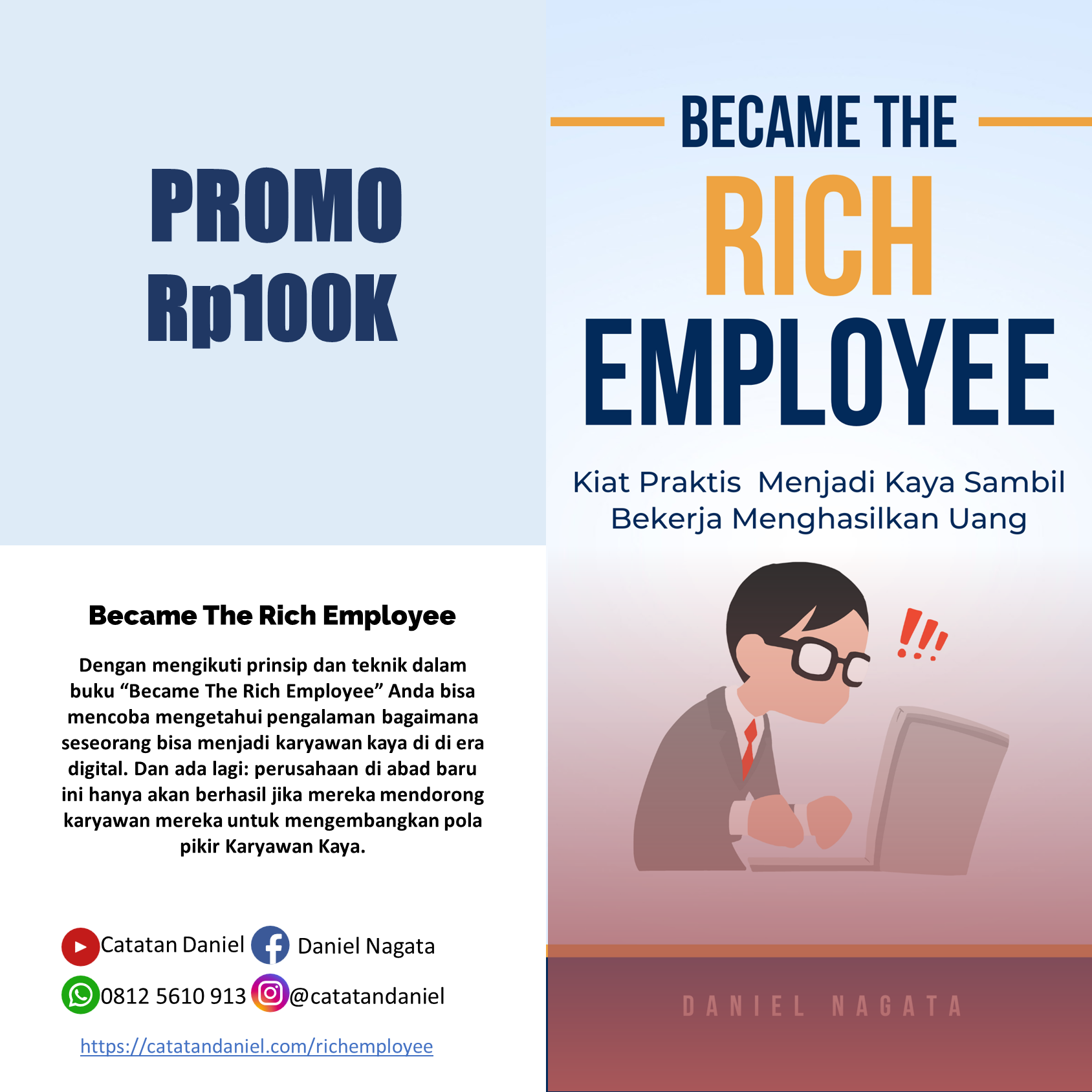Halo apa kabar semuanya, pada kesempatan ini saya akan mengajak Anda untuk berdiskusi tentang cara menambahkan foot note pada excel 2007/2010. Kebanyakan orang memang telah mengalami situasi di mana mereka perlu menggunakan spreadsheet Excel. Foot note digunakan untuk menyimpan, mengatur, dan memanipulasi data.
Anda mungkin telah menggunakannya untuk melacak pendapatan dan pengeluaran Anda dalam bisnis, rincian proyek feed-in, dan bahkan penganggaran. Sangat mudah untuk menggunakannya, terlebih lagi jika Anda terbiasa dengan program Microsoft Office lainnya.
Beberapa fitur berbeda, misalnya, catatan kaki. Catatan kaki MS Word adalah fitur auto yang tidak berlaku untuk Excel. Namun, ini tidak berarti bahwa Anda tidak dapat menyisipkan catatan kaki dalam spreadsheet.
Catatan kaki muncul di bagian bawah halaman dalam dokumen. Catatan kaki dapat menyertakan informasi apa pun, termasuk tanggal, nomor halaman, nama file, dan simbol lain yang cocok dengan tanda referensi di dokumen Anda.
Footnoting di Excel cukup sederhana karena semua opsi tersedia. Di bawah ini adalah langkah-langkah yang harus Anda ikuti.
Langkah-langkah yang harus diikuti saat menambahkan catatan kaki ke Spreadsheet Excel adalah sebagai berikut:
1.Mulai Microsoft Excel, dan bukalah worksheet excel atau Anda dapat melakukan ini dengan mengklik dua kali nama file excel di komputer Anda.

2.Klik lembar kerja tempat Anda ingin menambahkan catatan kaki jika Anda memiliki yang berbeda dalam buku kerja Anda. Untuk sampai ke sini, klik tab lembar kerja di bagian bawah Excel untuk melihatnya.
3.Klik tab “Tab Page Layout”. Ini adalah tab ke-3 di kiri atas Excel di PC Windows Anda.

4.Buka kotak dialog penyetelan halaman. Jika Anda menggunakan Windows, itu adalah persegi kecil dengan panah di bagian bawah panel. Dalam kasus Mac, ikon penyetelan halaman akan muncul di bilah ikon di bagian atas layar.
5.Klik tab “Header/Footer”.

6.Pilih desain footer dari menu Footer. Dari panah drop-down, pilih opsi yang Anda butuhkan karena sudah diatur sebelumnya. Jika Anda perlu menyesuaikan sendiri, ikuti langkah selanjutnya.
7.Untuk mengkustomisasi catatan kaki Anda, klik “Custom Footer.” Opsi ini menampilkan tiga kotak kosong yang mewakili area kiri, tengah, dan kanan dokumen. Masukkan teks yang Anda inginkan sebagai footer di salah satu kotak. Dari sepuluh opsi yang diberikan, Anda dapat memformat teks, menyisipkan nomor halaman, jumlah halaman, tanggal, waktu, jalur file, nama file, nama lembar, gambar, dan gambar format. Pilihan diwakili oleh simbol; Misalnya, format teks adalah A. Klik OK saat selesai untuk kembali ke jendela penyetelan halaman.

8.Klik “Print Review” Karena catatan kaki Anda tidak akan muncul di spreadsheet Excel. Hal ini dilakukan untuk menampilkan bagaimana footer Anda akan muncul ketika Anda mencetak lembar kerja.

9.Klik tombol kembali untuk kembali ke pengaturan halaman. Dari sini, Anda dapat mengedit catatan kaki jika tidak muncul seperti yang Anda inginkan.
10.Klik OK. Catatan kaki Anda akan selesai dan ditambahkan. Ini akan muncul di bagian bawah setiap lembar kerja.
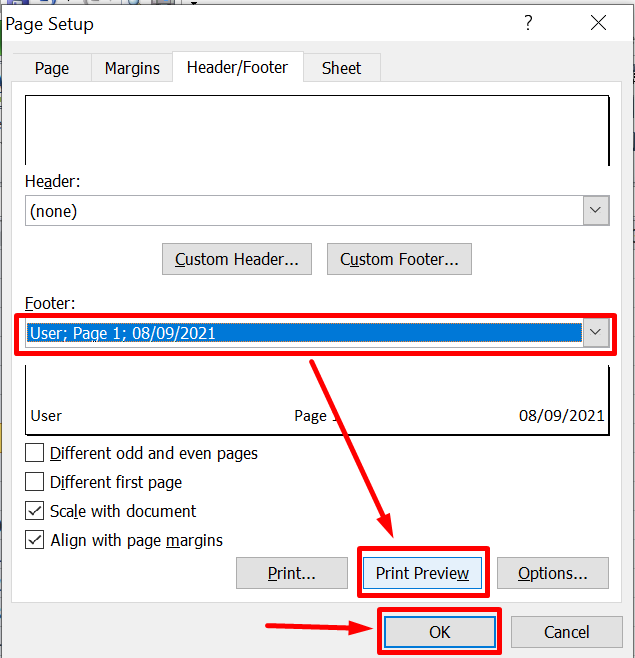
Kesimpulan
Pembahasan tentang foot note (catatan kaki pada excel) menunjukkan kepada Anda cara untuk mencatat spreadsheet Excel Anda. Ini adalah salah satu opsi karena Anda dapat memilih untuk menggunakan prosedur tab Insert, yang mudah untuk dilakukan.
Ingat, setiap perubahan yang dibuat pada angka atau menghapusnya akan mengharuskan Anda untuk menghitung ulang secara manual di bagian footer.